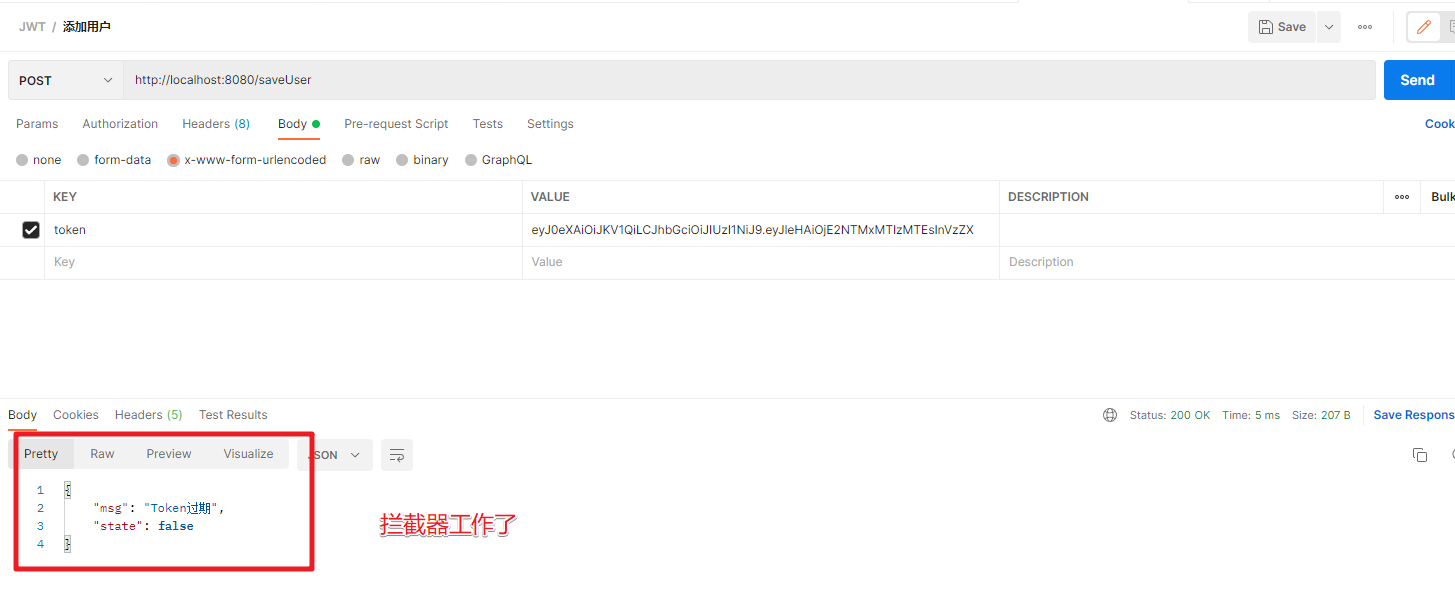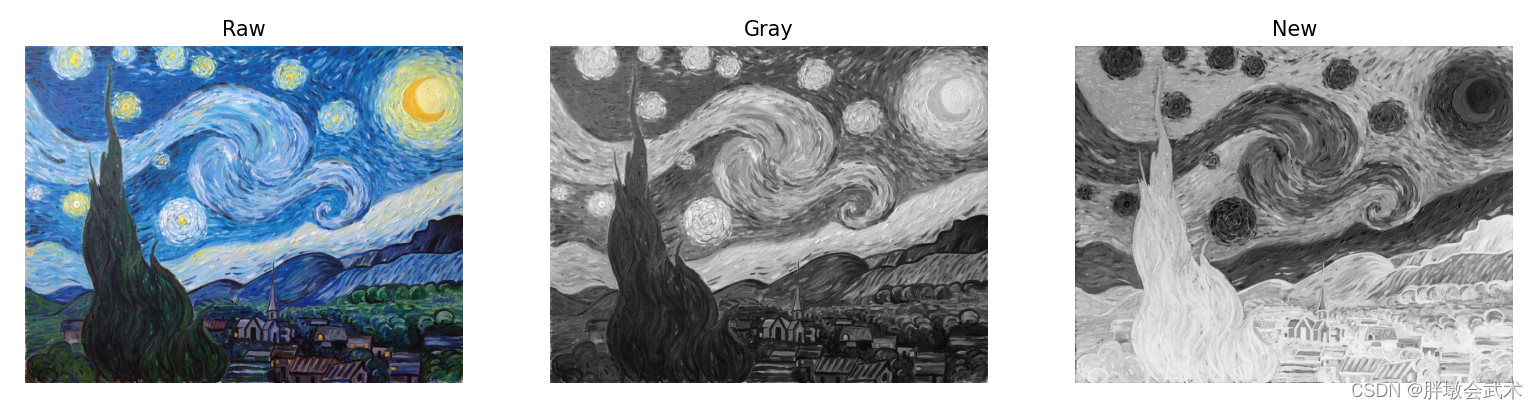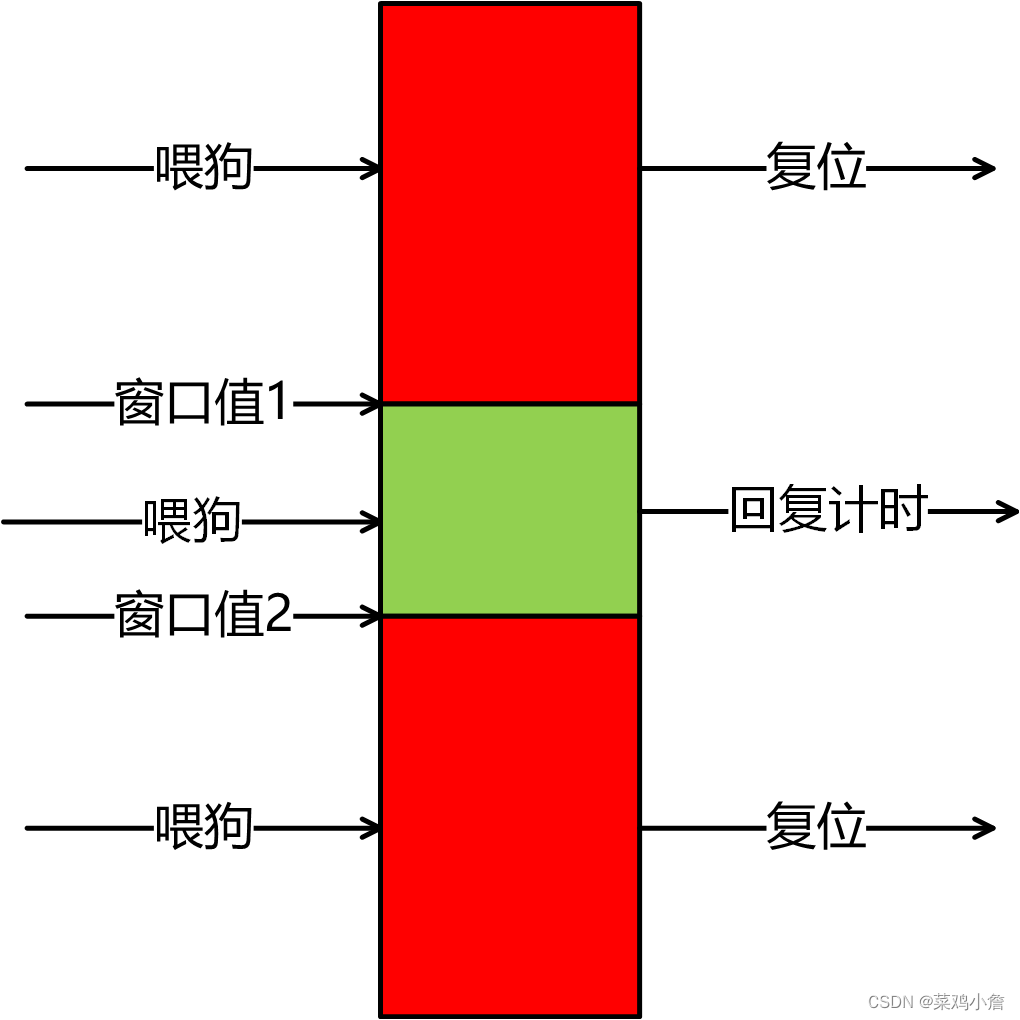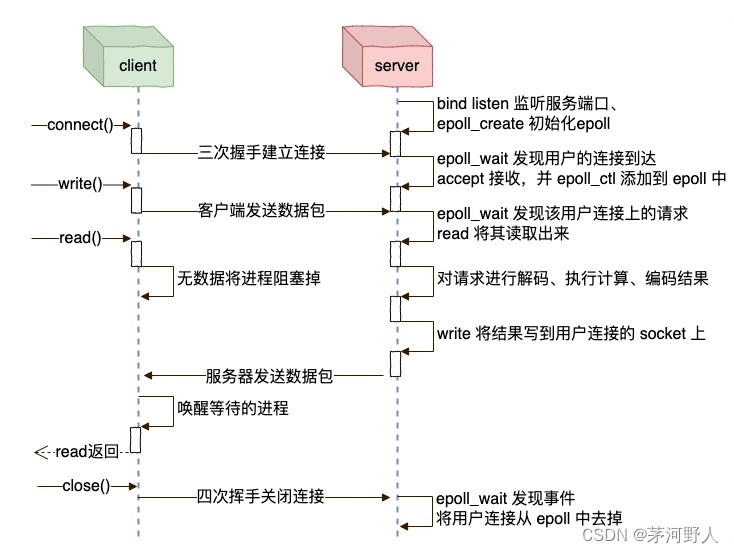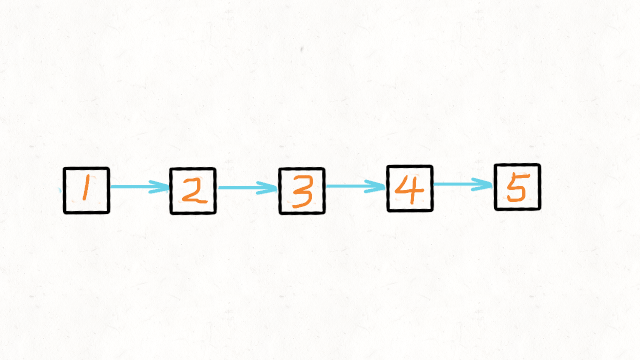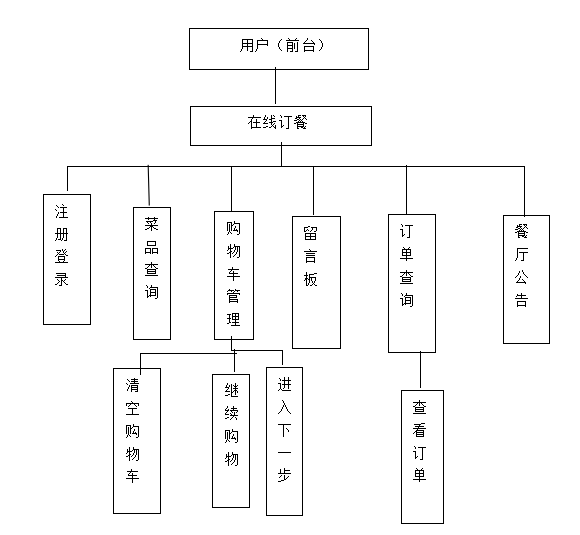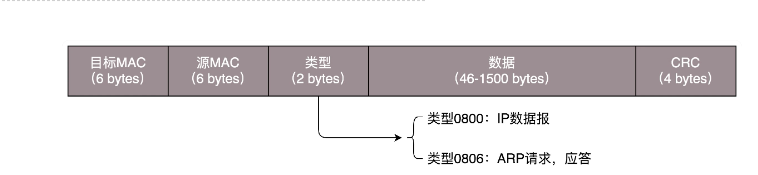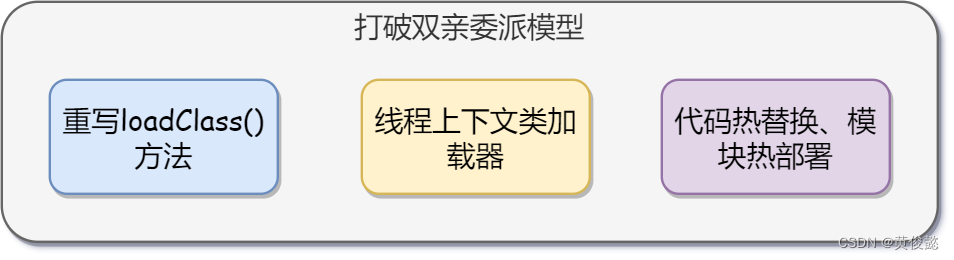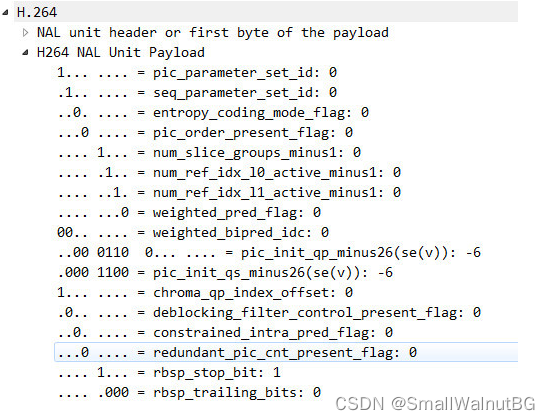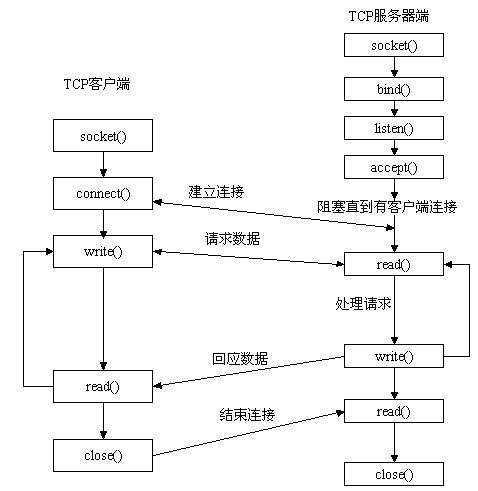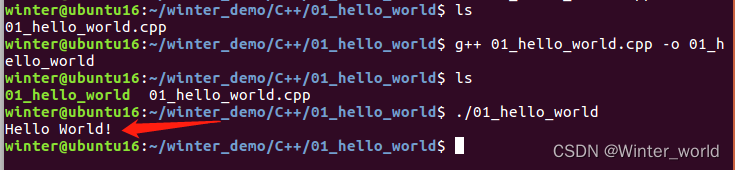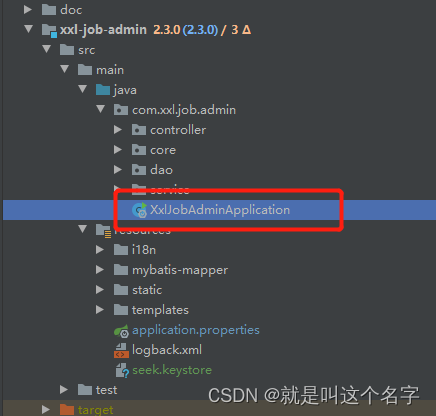文章目录
- vi和vim
- 常用的三种模式
- vi和vim快捷键
- Linux开机,重启
- 用户管理
- 用户信息查询管理
- who和whoami
- 用户组信息查询管理
- 用户和组的相关文件
- 实用指令集合
- 运行级别
- 帮助指令
- man
- help
- 文件管理类
- pwd命令
- ls命令
- cd命令
- mkdir命令
- rmdir命令
- rm命令
- touch命令
- cp指令
- mv指令
- 文件查看类
- cat命令
- less命令
- more命令
- head 指令
- tail命令
- 文件输入输出类
- echo 指令
- >指令
- >>指令
- <指令
- 软硬链接
- ln 指令
- 硬链接
- history 指令
- 时间日期类
- date 指令—显示时间
- date 指令—设置日期
- cal 指令
- 管道
- 搜索查找类
- find指令
- locate 指令
- which 指令
- grep指令
- 压缩解压类
- gzip/gunzip 指令
- zip/unzip 指令
- tar 指令
vi和vim
常用的三种模式
- 一般模式,在这个模式可以使用上下左右按键进行移动光标,也可以使用删除字符或者删除整行进行处理档案内容,也可以通过复制粘贴来处理文件数据
- 以vim打开一个文档就直接进入到一般模式
- 按esc是从编辑模式回到一般模式
- 按下 i o a r 等任何一个字母就能进入编辑模式,一般来说按i
- 命令行模式 在这个模式可以提供你相关指令,完成读取,存盘,替换,离开vim,显示行号等动作
- 输入esc 然后输入:
vi和vim快捷键
- vim 文件xxx(包括文件类型)
- 没有文件则创建
- 有该文件就进入修改
命令行模式输入
- :wq(保存退出)
- :q(退出)
- :q!(强制退出,不保存)
- 查找关键字 / + 所需的字段 n键用来切换
- :set nu 显示行号 :set nonu 关闭显示行号
一般模式下输入
-
拷贝当前行 yy 然后按p表示粘贴当前行
- 拷贝当前行向下五行 5yyp
-
删除当前行 dd
- 删除当前行向下五行 5dd
-
快速到达文档的最后一行和第一行 G gg
-
撤销操作 一般模式下 按 u
-
光标跳转到 指定行数 输入行号 + shift +g
Linux开机,重启
-
shutdown -h now 立刻进行关机
-
shutdown -h 1 “hello,1分钟后会关机了”
-
shutdown -r now 现在重新启动计算机
-
halt 关机,作用和上面的shotdown -h now 一样
-
reboot 现在重启
-
sync 内存同步到磁盘
不论重启还是关闭系统,首先要运行sync指令,同步内存至磁盘
目前的shutdown/reboot/halt命令均已经在关机前进行了sync 建议还是先运行sync命令
用户管理
Linux系统是一个多用户多任务的操作系统,任何一个要使用系统资源的用户,都必须首先向系统管理员申请一个账号,然后通过这个账号的身份
所在首先进入Linux我们要知道的就是我是谁
用户信息查询管理
who和whoami
- who表示当前登录系统的所有用户
- whoami 我们是以哪个用户登录上了的
用户创建
- useradd xx 创建一个用户名为xx的用户
- 在我们的/home 目录下会创建一个与用户名相同的目录,称作这个用户的家目录
- 也可以通过useradd -d [指定目录] [用户名] ,给该新创建的用户指定家目录的名称
用户的登录和退出
- su 用户名 为切换用户
- 一般root的权限太大,我们一般登录普通用户,需要用到root的权限,才使用su 来切换用户
- 权限高的用户切换到权限低的不需要输入密码,反之需要
- logout在图形级界面运行级别是无效的 在运行级别3下有效
- 关于运行级别在后面会介绍
- 比如我们的先登录的lsc,然后通过su进行切换到root,我们再输入logout,就会退到我们的lsc
- 返回到原来的用户 exit/logout
指定/修改用户密码
- passwd 用户名
- 如果不写用户名,则是给当前登录的用户修改密码
删除用户
- userdel 用户名
- 删除用户也是一件大事,所以肯定是需要root权限(对应的命令的程序是在/user/sbin下),也肯定不能出现自己删自己的情况
- userdel -r 用户名 操作慎重 这样删除会把对应用户家目录所有内容删除 不加-r是不会删除家目录
查询用户信息
- id 用户名
用户组信息查询管理
用户组类似于角色,系统可以对有共性/权限的多个用户进行统一的管理
新增组
- groupadd 组名
删除组
- groupdel 组名
添加用户时指定组
- useradd -g 用户组 用户名
- 我们在添加一个用户的时候,如果没有对应的组,那么会自动生成一个与用户名称相同的组,并加入
修改用户的组
- usermod -g 用户组 用户名
用户和组的相关文件
/etc/passwd 文件
用户的配置文件
- 用户名:口令:用户标识号:组标识号:注释性描述:主目录:登录shell
/etc/shadow 文件
口令配置文件
- 登录名:加密口令:最后一次修改时间:最小时间间隔:最大时间间隔:警告时间:不活动时间:失效时间标志
/etc/group 文件
组配置文件
- 组名:口令:组标志号:组内用户列表
实用指令集合
运行级别
基本介绍
- 0:关机
- 1:单用户【找回丢失密码】
- 2:多用户状态没有网络服务
- 3:多用户状态有网络服务
- 4:系统未使用保留给用户
- 5:图形界面
- 6:系统重启
切换运行级别的指令
- init 运行级别
常用运行级别为3和5,也可以指定默认运行级别
在centos7之前,/etc/inittab文件中指定
简化为
- multi-user.target:analogous to runlevel 3
- graphical.target:analagous to runlevel 5
查看当前运行级别
- systemctl get-default
修改当前运行级别
- systemctl set-default TARGET.target
帮助指令
man
man 命令或配置文件
- Linux的命令有很多参数,我们不可能全记住,我们可以通过查看联机手册获取帮助。访问Linux手册页的命令是man
- 比如man ls 就是查看ls的帮助信息
help
help 命令
- 获取shell内置命令的帮助信息
- 所谓 Shell 内建命令,就是由 Bash 自身提供的命令,而不是文件系统中的某个可执行文件。
- 例如,用于进入或者切换目录的 cd 命令,虽然我们一直在使用它,但如果不加以注意很难意识到它与普通命令的性质是不一样的:该命令并不是某个外部文件,只要在 Shell 中你就一定可以运行这个命令
- 可以使用 type 来确定一个命令是否是内建命令
- 比如help cd
文件管理类
因为我们的Linux大多时候都是命令行,所以我们必须知道我在哪?我的周围有什么
pwd命令
- 查看当前工作目录的完整路径(绝对路径)
- 命令格式:pwd [选项]
- 常用参数:一般情况下不带任何参数
- 如果目录是链接时:pwd -P显示出实际路径,而非使用连接(link)路径
ls命令
命令格式:ls [选项] [目录名]
-
列出目标目录中所有的子目录和文件
- 如果ls指定目录,那么默认就会显示指定目录下的文件和目录,也就是知道我的周围有什么的功能
-
通过ls命令不仅可以查看linux文件夹包含的文件而且可以查看文件权限(包括目录、文件夹、文件权限)、查看目录信息等等
常用参数:
- -a 列出目录下的所有文件,包括以 . 开头的隐含文件。
- linux中隐藏文件是以.开头的
- -l 列出文件的详细信息。
- h h表示文件大小用k,m之类表示
- 选项可以组合使用,没有顺序的要求
- 可以写成 ls -la,等价于 ls -l -a
cd命令
- 作用:切换当前目录至指定目录
- 命令格式:cd [目录名]
- 路径可以是绝对路径也可以是相对路径
- …表示父目录,.表示当前目录
- cd… 回到当前目录的上一级目录
- cd ~ 表示回到当前登录用户的家目录
- 未切换目录时显示的是波浪号(~):表示当前位于主目录中(为用户目录,不是根目录)
- 比如root的家目录是/root
- lsc的家目录是/home/lsc
mkdir命令
- mkdir [选项] 目录名
- 功能就是创建一个目录,不是普通文件
常见选项
- -p 可以是一个路径名称。此时若路径中的某些目录尚不存在,加上此选项后,系统将自动建立 好那些尚不存在的目录,即一次可以建立多个目录;
- 因为mkdir默认是只创建一个目录
rmdir命令
- rmdir [选项] 要删除的目录
- 这个命令默认要删除的目录必须是空目录,如果目录下有内容是无法删除的
rm命令
- 作用:删除一个或多个
文件或目录 - 命令格式:rm [选项] 文件1 文件2…
常见选项:
- -f 即使文件属性为只读(即写保护),亦直接删除,也就是强制删除不提醒
- -i 删除前逐一询问确认(交互式)
- -r 删除目录及其下所有文件
- 如果没有使用-r选项,则rm不会删除目录。如果使用rm来删除文件,通常仍可以将该文件恢复原状
注意
rm是一个危险的命令,使用的时候要特别当心,否则整个系统就会毁在这个命令。比如在/(根目录)下执行rm -rf *
- 所以,我们在执行rm之前最好先确认一下在哪个目录,到底要删除什么东西,操作时保持高度清醒的头脑
touch命令
- 功能:
- 1如果一个文件不存在,创建一个新文件(普通文件),文件内容是空的
- 2如果一个文件存在,修改这个文件的last modified(上一次的修改时间/最后修改时间)
- 语法:touch [选项] 文件
cp指令
- cp指令将文件拷贝到指定目录
- 基本语法:cp [选项] source dest
- \cp 表示强制覆盖不提示
常用选项
- -r递归复制整个文件夹
- 我们把一个目录下的内容拷贝过去,肯定就需要-r
mv指令
- mv命令是move的缩写,可以用来移动文件或者将文件改名(move (rename) files),是Linux系统下常用的命 令,经常用来备份文件或者目录。
- 两种用法
- 重命名:mv oldNameFile newNameFile(两个文件在同一个目录)
- 移动:mv 文件 新目录(且这个目录是存在的)移动一个文件或目录时,指令最后一个参数肯定是一个路径
常用选项:
- -f :force 强制的意思,如果目标文件已经存在,不会询问而直接覆盖
- -i :若目标文件 (destination) 已经存在时,就会询问是否覆盖!
文件查看类
cat命令
-
cat主要有三大功能
- 一次显示整个文件:cat filename
- 从键盘创建一个文件:cat > filename 只能创建新文件,不能编辑已有文件
- 是输出重定向
- cat oldname > newName 就可以实现我们的cp的功能
- 将几个文件合并为一个文件:cat file1 file2 > file
-
命令格式:cat [选项] [文件]…
常见命令参数:
- -n:对输出的所有行编号,由1开始对所有输出的行数编号
- -b:对非空输出行编号
- -s 不输出多行空行
cat命令是一次性显示整个文件内容(不能编辑),一般用于查看不会实时变更的文件内容,而tail命令一般用于查看会实时变更的文件内容,如日志文件等
less命令
- 功能:分屏查看文件内容,功能与more类似,但比more更加强大,支持各种显示终端。less指令在显示文件内容时,
并不是一次将整个文件加载之后才显示,而是根据显示需要加载内容,对于大型文件具有更高的效率。- less 工具也是对文件或其它输出进行分页显示的工具,应该说是linux正统查看文件内容的工具,功能极其强大。
- less 的用法比起 more 更加的有弹性。在 more 的时候,我们并没有办法向前面翻, 只能往后面看
- 但若使用了 less 时,就可以使用
[pageup][pagedown]等按键的功能来往前往后翻页翻看文件,更容易用来查看一个文件的内容! - 除此之外,在 less 里头可以拥有更多的搜索功能,不止可以向下搜,也可以向上搜。
- /字符串 向下查询字符串的功能 n向下查找 N向上查找
- q 离开less这个程序
- 基本语法 less 要查看的文件
more命令
- 语法:more
[选项][文件] - 功能:more命令,功能类似 cat
注意:
-
在使用more的过程中,只能使用回车键进行向下查看,
-
同时也可以使用/内容来搜索并查看相关的内容。
head 指令
- 功能: head 用来显示档案的开头至标准输出中,默认情况下head 指令显示文件的前10 行内容
- 语法: head [选项] 文件名
选项:
- -n<行数> 表示显示多少行
tail命令
- 功能:tail 命令从指定点开始将文件写到标准输出,默认情况下tail 指令显示文件的前10 行内容。
- 语法: tail [选项] 文件名
常见选项:
- -f 循环读取
- -f选项可以方便的查阅正在改变的日志文件,tail - f filename会把filename里最尾部的内容显示在屏幕上,并且不断刷新,使你看到最新的文件内容.
- 我们使用tail -f 这个命令的程序会一直执行,ctrl+c退出
- -n<行数> 显示行数
文件输入输出类
echo 指令
- echo 输出内容到控制台
- 基本语法:echo [选项] [输出内容]
应用实例
- 使用echo 指令输出环境变量, 比如输出 $PATH $HOSTNAME, echo $HOSTNAME 输出本机名称
- 使用echo 指令输出hello,world!
>指令
-
输出重定向
-
功能:本来应该写入到显示器的内容,修改进程的标准输出
- 会清空原始文件的内容,进行重新写入。
- 如果文件不存在,就会自动创建文件并写入
-
语法:> 文件
某些场景
- ls -l >文件 将当前所在目录下的详细文件信息写入到指定文件中,以覆盖的模式
- ls -al >>文件
- cat 文件1 > 文件2
- echo “内容”>> 文件(追加)
>>指令
- 追加输出重定向
- 语法:>> 文件
- 功能:将本来应该写入到显示器的内容,把它追加到文件的后面
- 不会清空原始文件中的内容,会在原来文件内容的末尾进行追加
- 如果文件不存在,就会自动创建
<指令
- 语法:< 文件
- 功能:把本来应该从键盘文件中读取数据的方式,修改进程的标准输入
软硬链接
ln 指令
-
link:软链接也称为符号链接,类似于windows 里的快捷方式,主要存放了链接其他文件的路径
- 因为在实际开发的时候,可能某些文件在多处使用,我们不可能在每个地方都拷一遍,利用这种软链接来实现文件的共享
-
基本语法:ln -s [原文件或目录] [软链接名] (功能描述:给原文件创建一个软链接)
实例
- 在/home目录下创建一个软连接 myroot,链接到/root目录
- ln -s /root/ /home/myroot
- 删除对应的软链接 rm myroot
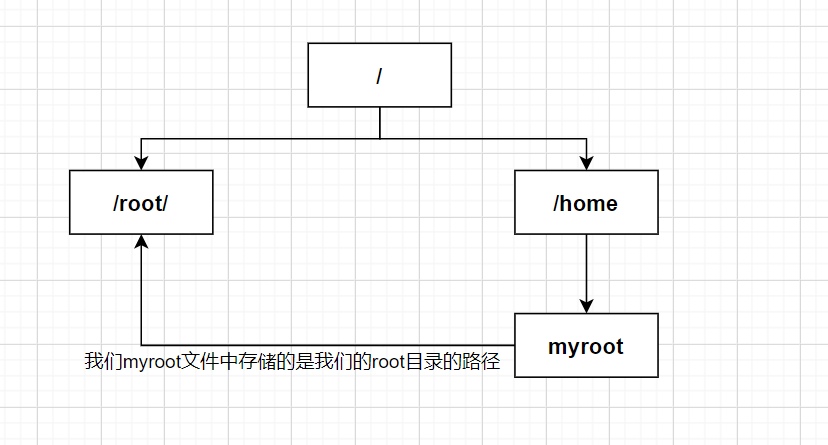
- Linux的软链接类似与我们的Windows的快捷模式
- 比如我们cd /home/myroot 使用pwd查看当前目录,仍然看见的是我们的软链接所在的目录
硬链接
在硬链接创建的过程中,并不是数据被复制粘贴,而是系统构造了一个新的指针来访问原本数据。所以无论操作哪个都是在源数据上操作,自然会映射到另一个文件上去;新文件和旧文件删了哪个都不会影响到数据本身,这是因为仍有指针指向这段数据,只有全删了才会导致原本的数据段地址被判断为废弃而被释放。
在linux中,新的硬连接和旧的硬连接在不同的目录位置指向同一个node,他们之间不存在说哪个和哪个是副本关系,当新的硬连接生成,就不存在谁是“源文件”了,指向同一个node的硬链接之间不存在直接的交互关系。
操作系统知识
基于索引结点的共享方式——硬链接
[外链图片转存失败,源站可能有防盗链机制,建议将图片保存下来直接上传(img-tyfY19j2-1678113302294)(C:\Users\lsc07\Desktop\学习资料\19typora笔记\13Linux\第二章Linux操作语法1.assets\b8d8928c961319dc29a340ae8d6ab145.png)]
- 我们的索引结点:因为查找文件只需要文件名,因此把文件名之外的其他信息放到索引结点中,这样目录项就只需要包含文件名和索引结点指针,可以让我们的相同大小的目录表装入更多的目录项
- 让我们的让不同的目录项指向同一个文件的索引结点,实现文件的共享
- 当我们的count==0的时候,才会由系统负责删除文件
history 指令
- 查看已经执行过历史命令,也可以执行历史指令
- 基本语法history
应用实例
案例1: 显示所有的历史命令
- history
案例2: 显示最近使用过的10 个指令。
- history 10
案例3:执行历史编号为5 的指令
- !5
时间日期类
date 指令—显示时间
基本语法
- date (功能描述:显示当前时间)
- date +%Y (功能描述:显示当前年份)
- date +%m(功能描述:显示当前月份)
- date +%d (功能描述:显示当前是哪一天)
- date “+%Y-%m-%d %H:%M:%S”(功能描述:显示年月日时分秒)
应用实例
案例1: 显示当前时间信息
- date
案例2: 显示当前时间年月日
- date “+%Y-%m-%d”
案例3: 显示当前时间年月日时分秒
- date “+%Y-%m-%d %H:%M:%S”
date 指令—设置日期
- 基本语法 : date -s 字符串时间
cal 指令
-
功能:查看日历指令cal
-
基本语法:cal [选项] (功能描述:不加选项,显示本月日历)
应用实例
- 案例1: 显示当前日历cal
- 案例2: 显示2020 年日历: cal 2020
管道
进程之间通信的方式
- 1信号量
- 2管道
- 3信号
- 4共享内存
- 5文件
- 6网络

- Linux中使用|来表示使用管道
实例
获得hello.txt的78910四行内容
- head -10 hello.txt | tail -4
搜索查找类
find指令
- find 指令将从指定目录向下递归地遍历其各个子目录,将满足条件的文件或者目录显示在终端。
- 基本语法:find [搜索范围] [选项]
- Linux下find命令提供了相当多的查找条件,功能很强大。由于find具有强大的功能,所以它的选项也很多,其中大部分选项都值得我们花时间来了解一下。
在运行一个非常消耗资源的find命令时,很多人都倾向于把它放在后台执行,因为遍历一个大的文件系 统可能会花费很长的时间(这里是指30G字节以上的文件系统)
选项说明
- -name<文件名> 按照指定文件名查找模式查找文件
- -user<用户名> 查找指定用户名所有文件
- -size<文件大小> 按照指定的文件大小查找文件
应用实例
-
案例1: 按文件名:根据名称查找/home 目录下的hello.txt 文件
- find /home -name hello.txt
- 也可以支持模糊查询
-
案例2:按拥有者:查找/opt 目录下,用户名称为nobody 的文件
- find /opt -user nobody
-
案例3:查找整个linux 系统下大于200M 的文件(+n 大于-n 小于n 等于, 单位有k,M,G)
- find / -size +200M
locate 指令
- locate 指令可以快速定位文件路径。locate 指令利用事先建立的系统中所有文件名称及路径的locate 数据库实现快速定位给定的文件。Locate 指令无需遍历整个文件系统,查询速度较快。
- 为了保证查询结果的准确度,管理员必须定期更新locate 时刻
- 基本语法:locate 文件名
特别说明
- 由于locate 指令基于数据库进行查询,所以第一次运行前,必须使用updatedb 指令创建locate 数据库。
which 指令
- 可以查看某个指令在哪个目录下,比如ls 指令在哪个目录
- which ls 查看ls在哪个目录
grep指令
- grep表示过滤查找 在文件中搜索字符串,将找到的行打印出来。一般都是与管道符"|"配合使用,表示将前一个命令的处理结果输出传递给后面的命令处理
- 基础语法 grep [选项] 查找内容 源文件
常用选项
- -n 显示匹配行及行号
- -i 忽视字母大小写
- -v :反向选择,亦即显示出没有 ‘搜寻字符串’ 内容的那一行
应用实例
案例1: 请在hello.txt 文件中,查找"yes" 所在行,并且显示行号
- 写法1: cat /home/hello.txt | grep “yes”
- 写法2: grep -n “yes” /home/hello.txt
压缩解压类
gzip/gunzip 指令
- gzip 用于压缩文件, gunzip 用于解压的
- 基本语法
- gzip 文件(功能描述:压缩文件,只能将文件压缩为*.gz 文件)
- gunzip 文件.gz (功能描述:解压缩文件命令)
应用实例
案例1: gzip 压缩, 将/home 下的hello.txt 文件进行压缩
- gzip /home/hello.txt
案例2: gunzip 压缩, 将/home 下的hello.txt.gz 文件进行解压缩
- gunzip /home/hello.txt
zip/unzip 指令
-
zip 用于压缩文件, unzip 用于解压的,这个在项目打包发布中很有用的
-
基本语法
-
zip [选项] XXX.zip 将要压缩的内容(功能描述:压缩文件和目录的命令)
-
unzip [选项] XXX.zip (功能描述:解压缩文件)
-
zip 常用选项
- -r:递归压缩,即压缩目录
unzip 的常用选项
- -d<目录> :指定解压后文件的存放目录
实例
将/home下的所有文件进行压缩成myhome.zip
- zip -r myhome.zip /home/
将myhome.zip解压到/opt/tmp目录下
- unzip -d /opt/tmp myhome.zip
tar 指令
-
tar 指令是打包指令,最后打包后的文件是
.tar.gz 的文件。 -
基本语法: tar [选项] XXX.tar.gz 打包的内容(功能描述:打包目录,压缩后的文件格式 .tar.gz)
选项说明
- -c或–create 建立新的备份文件 也就是产生.tar文件
- -C<目的目录> 切换到指定的目录。
- -v 显示详细信息
- -f 指定压缩后的文件名
- -z通过gzip指令处理备份文件
- -x 解包.tar文件
应用实例
案例1: 压缩多个文件,将/home/pig.txt 和/home/cat.txt 压缩成pc.tar.gz
- tar -zcvf pc.tar.gz /home/pig.txt /home/cat.txt
案例2: 将/home 的文件夹压缩成myhome.tar.gz
- tar -zcvf myhome.tar.gz /home/
案例3: 将pc.tar.gz 解压到当前目录
- tar -zxvf pc.tar.gz
案例4: 将myhome.tar.gz 解压到/opt/tmp2 目录下
- tar -zxvf myhome.tar.gz -C /opt/tmp2